Olá meu amigo curioso! Certamente você foi visitado por pensamentos sobre como invadir tudo ao redor, sem atrair atenção desnecessária de
assistentes médicos e de outros, para ser como heróis de filmes invadindo sistemas apenas de um dispositivo móvel ou como aumentar sua mobilidade com perda mínima de funcionalidade? Eu tenho boas notícias para você.
 O Kali Linux NetHunter
O Kali Linux NetHunter é um projeto de Segurança Ofensiva. Aquele que desenvolve a distribuição Kali Linux. Este é um conjunto de programas e utilitários da Kali com a capacidade de executar no Android. Ele permitirá que você olhe de maneira diferente para o seu dispositivo favorito no “robô verde” e sempre esteja, se não totalmente armado, com um conjunto de chaves mestras que você conhece.
O NetHunter não é um firmware completo para dispositivos, mas é um complemento de software. É suportado por muitos dispositivos: quase toda a linha Nexus, alguns outros dispositivos da Sony, OnePlus, ZTE, Samsung. Lista completa
aqui .
Ele é instalado no firmware padrão dos dispositivos suportados e em algum firmware personalizado (CyanogenMod e LineageOS). Nesse caso, o núcleo é melhor para usar o padrão.
Antes de começar a usar o wi-fi do vizinho, vamos falar mais detalhadamente sobre a instalação. Usuários que nunca se envolveram em dispositivos intermitentes podem ter dificuldades.
Fase preparatória da instalação
O NetHunter é instalado em um dispositivo raiz por meio de recuperação personalizada. Portanto, precisamos obter raiz e instalar a recuperação (por exemplo, TWRP ou CM). Antes de iniciar a instalação, você
deve fazer um backup , pois no processo de desbloqueio do carregador de inicialização, todos os dados pessoais serão excluídos.
Obter direitos de root no dispositivo é uma tarefa não trivial. O processo é muito diferente, dependendo do dispositivo. Vale a pena ler exatamente como isso é feito no seu gadget nos fóruns temáticos w3bsit3-dns.com e xda-developers.com. Há casos em que desbloquear o gerenciador de inicialização e obter raiz é impossível ou extremamente difícil. Portanto, ao escolher um dispositivo, preste atenção imediatamente à possibilidade dessas ações.
Considere o processo de instalação no Nexus 10.
Precisamos de: cabo de alta qualidade, portas USB diretamente da placa-mãe (para minimizar a possibilidade de obter um "tijolo" do dispositivo)), acesso ao menu do desenvolvedor e o próprio dispositivo com um computador. O menu do desenvolvedor geralmente é aberto com algumas fitas para o número da compilação no menu de informações do dispositivo. Lá, ativamos a depuração USB. Uma janela pop-up aparecerá com permissão para depuração - estamos de acordo.
 Permissão de depuração USB
Permissão de depuração USBPara desbloquear, usei um programa especial Nexus Root Toolkit, onde tudo acontece com apenas alguns cliques.
1. Execute o programa. Se tudo estiver instalado corretamente, nosso dispositivo aparecerá na janela de log. Vale a pena prestar atenção ao seu nome de código - "manta". Será útil para nós. O nome de código de outros dispositivos pode ser encontrado na Internet.
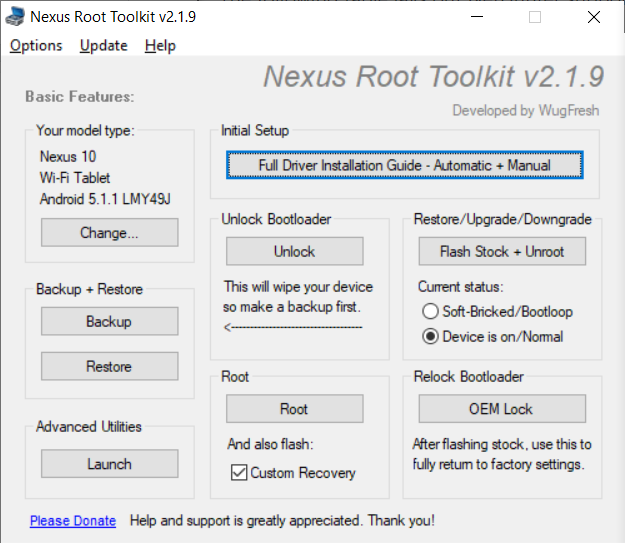 Nexus Root Toolkit
Nexus Root Toolkit2. Clique no botão “Unlock Bootloader - Unlock”, isso excluirá todos os dados no dispositivo.
O log do programa nos informará sobre um desbloqueio bem-sucedido e reiniciará o dispositivo.
Nexus Root Toolkit v2.1.9Nexus Root Toolkit v2.1.9 Masterlists: - LatestToolkitFiles.ini 3135 - AndroidDeviceListFull.ini 3135 - AndroidDeviceListFlash.ini 3135 MANTARAY-MANTA: Android 5.1.1 - Build: LMY49J Live log initiated [2019-07-01]: Checking ADB/FASTBOOT Connectivity adb devices R32CA07P1YK device fastboot devices + ADB Device Connected Rebooting your device into bootloader mode... adb reboot bootloader Checking Fastboot Connectivity fastboot devices Retrying.. Checking Fastboot Connectivity fastboot devices Checking Fastboot Connectivity fastboot devices R32CA07P1YK fastboot + Fastboot Device Connected + Confirmed: Bootloader Unlocked. Bootloader Already Unlocked. Rebooting your device.
3. O próximo passo é obter o root e instalar imediatamente a recuperação personalizada (instalei o TWRP 3.0.2). Marque a caixa "Recuperação personalizada" e clique no botão "Raiz". O programa nos fornecerá um link para a versão mais recente do TWRP, vá, faça o download e especifique o caminho no programa para o arquivo de imagem "twrp * .img".
Nexus Root Toolkit v2.1.9 Nexus Root Toolkit v2.1.9 Masterlists: - LatestToolkitFiles.ini 3135 - AndroidDeviceListFull.ini 3135 - AndroidDeviceListFlash.ini 3135 MANTARAY-MANTA: Android 5.1.1 - Build: LMY49J Live log initiated [2019-07-01]: Checking ADB/FASTBOOT Connectivity adb devices R32CA07P1YK device fastboot devices + ADB Device Connected Rebooting your device into bootloader mode... adb reboot bootloader Checking Fastboot Connectivity fastboot devices Retrying.. Checking Fastboot Connectivity fastboot devices Checking Fastboot Connectivity fastboot devices R32CA07P1YK fastboot + Fastboot Device Connected + Confirmed: Bootloader Unlocked. Bootloader Already Unlocked. Rebooting your device. Hashchecking... Hash Verified! Importing 'twrp-3.0.2-0-manta.img' into installer... Checking ADB/FASTBOOT Connectivity adb devices R32CA07P1YK device fastboot devices + ADB Device Connected Rebooting your device into bootloader mode... adb reboot bootloader Checking Fastboot Connectivity fastboot devices R32CA07P1YK fastboot + Fastboot Device Connected + Confirmed: Bootloader Unlocked. Flashing Custom Recovery to RECOVERY partition... fastboot flash recovery "C:\***\Recovery_Custom\TWRP\twrp-3.0.2-0-manta.img" Temporarily Booting TWRP... fastboot boot "C:\***\Recovery_Custom\TWRP\twrp-3.0.2-0-manta.img" Checking ADB Recovery Connectivity adb devices R32CA07P1YK recovery + ADB Recovery Device Connected Pushing root files to your device: Pushing "SR1-SuperSU-v2.78-SR1-20160915123031.zip" to your device: adb push "C:\***\Root_Files\SR1-SuperSU-v2.78-SR1-20160915123031.zip" "/sdcard/!ReadyToFlash/Root_Files/SR1-SuperSU-v2.78-SR1-20160915123031.zip" 100% /sdcard/!ReadyToFlash/Root_Files/SR1-SuperSU-v2.78-SR1-20160915123031.zip Hash verifying file transfer: 627c4b98e7bf83293e81d3758accf753 = Local Hash 627c4b98e7bf83293e81d3758accf753 = Device hash + Verified! Pushing "busybox-signed.zip" to your device: adb push "C:\***\Root_Files\busybox-signed.zip" "/sdcard/!ReadyToFlash/Root_Files/busybox-signed.zip" 100% /sdcard/!ReadyToFlash/Root_Files/busybox-signed.zip Hash verifying file transfer: 0ece645c3ca95a10f9a4344300ce0f8f = Local Hash 0ece645c3ca95a10f9a4344300ce0f8f = Device hash + Verified! Pushing "quick-reboot-signed.zip" to your device: adb push "C:\***\Root_Files\quick-reboot-signed.zip" "/sdcard/!ReadyToFlash/Root_Files/quick-reboot-signed.zip" 100% /sdcard/!ReadyToFlash/Root_Files/quick-reboot-signed.zip Hash verifying file transfer: 64384a4285d14f0727ea989c17c8909b = Local Hash 64384a4285d14f0727ea989c17c8909b = Device hash + Verified! Pushing "perm-recovery-signed.zip" to your device: adb push "C:\***\Root_Files\perm-recovery-signed.zip" "/sdcard/!ReadyToFlash/Root_Files/perm-recovery-signed.zip" 100% /sdcard/!ReadyToFlash/Root_Files/perm-recovery-signed.zip Hash verifying file transfer: f63500d8c095c0e749cd78851ba409f8 = Local Hash f63500d8c095c0e749cd78851ba409f8 = Device hash + Verified! Pushing "openrecoveryscript" to your device: adb push "C:\***\Root_Files\openrecoveryscript" "/cache/recovery/openrecoveryscript" 100% /cache/recovery/openrecoveryscript Hash verifying file transfer: 458caf528d2dfc4e040acb6f4b37b5f5 = Local Hash 458caf528d2dfc4e040acb6f4b37b5f5 = Device hash + Verified! Rebooting your device into bootloader mode... adb reboot bootloader Checking Fastboot Connectivity fastboot devices R32CA07P1YK fastboot + Fastboot Device Connected Temporarily Booting TWRP... fastboot boot "C:\***\Recovery_Custom\TWRP\twrp-3.0.2-0-manta.img" Rooting... Waiting for your device... Device Detected Automated Rooting Procedure Complete!
Juntamente com o Supersu raiz e o BusyBox estão instalados. Se não estiver instalado, você pode baixá-los no Play Market. Em seguida, instale manualmente o pacote BusyBox através do aplicativo apropriado. BusyBox pede direitos de root - nós definitivamente concordamos!
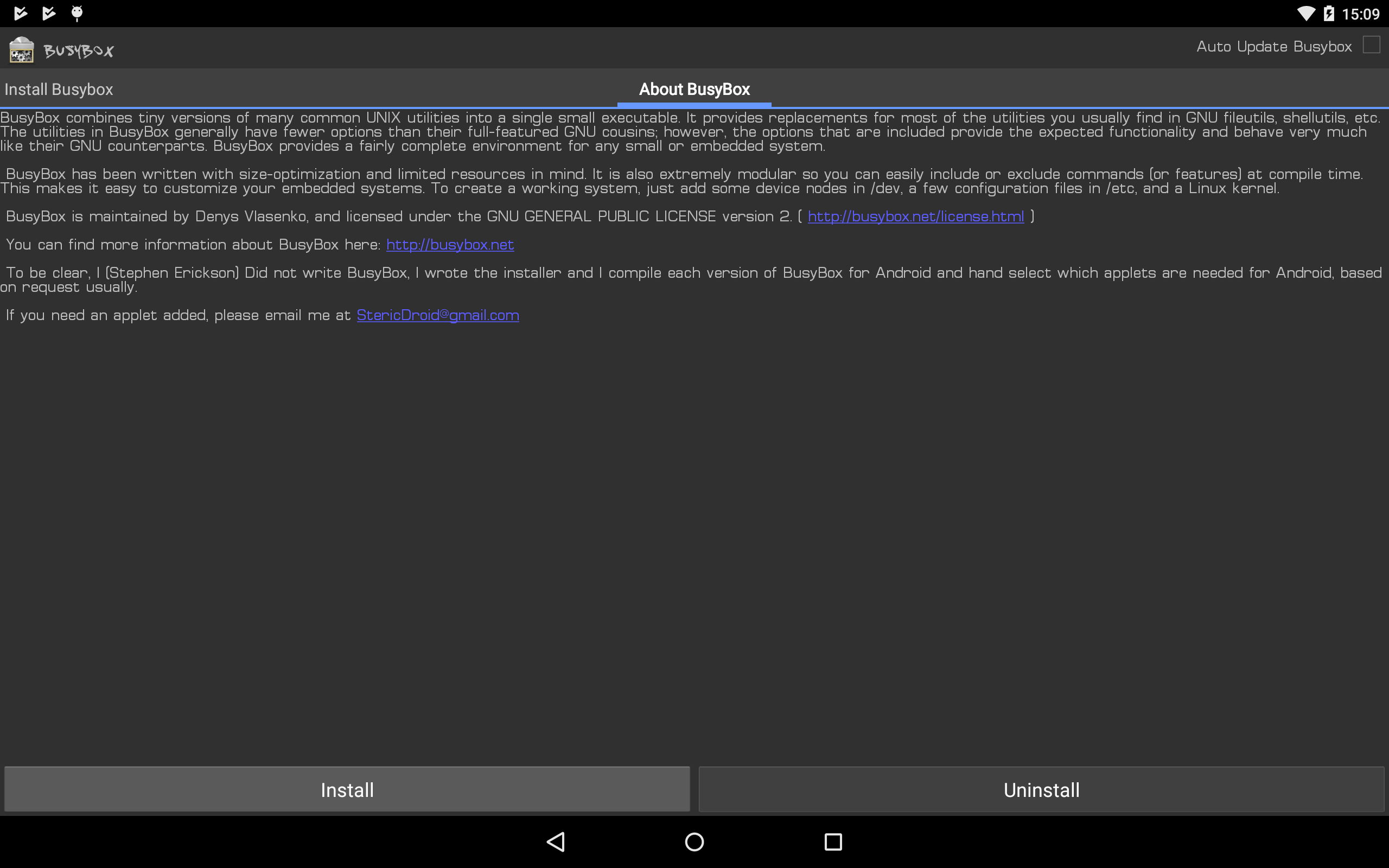
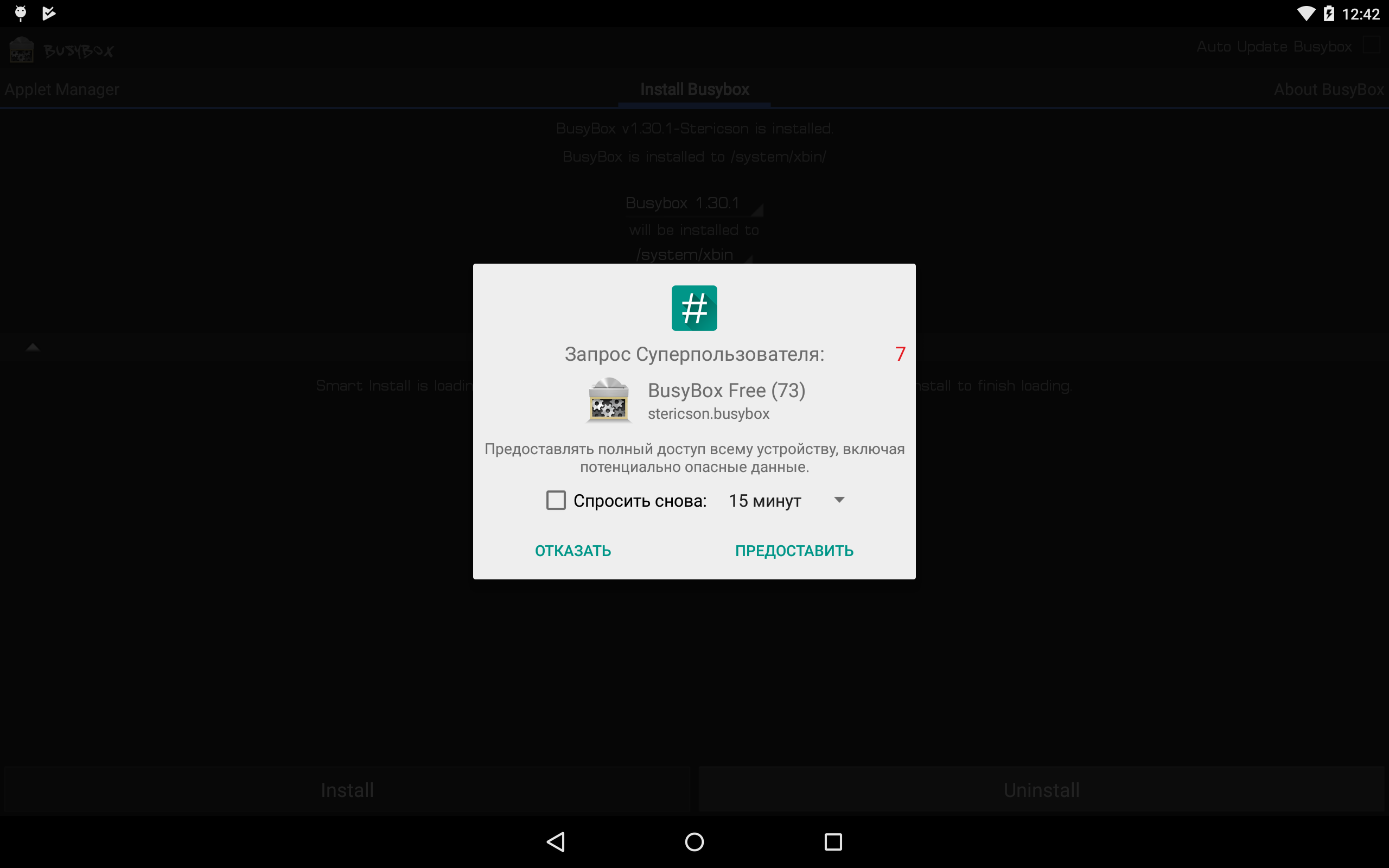
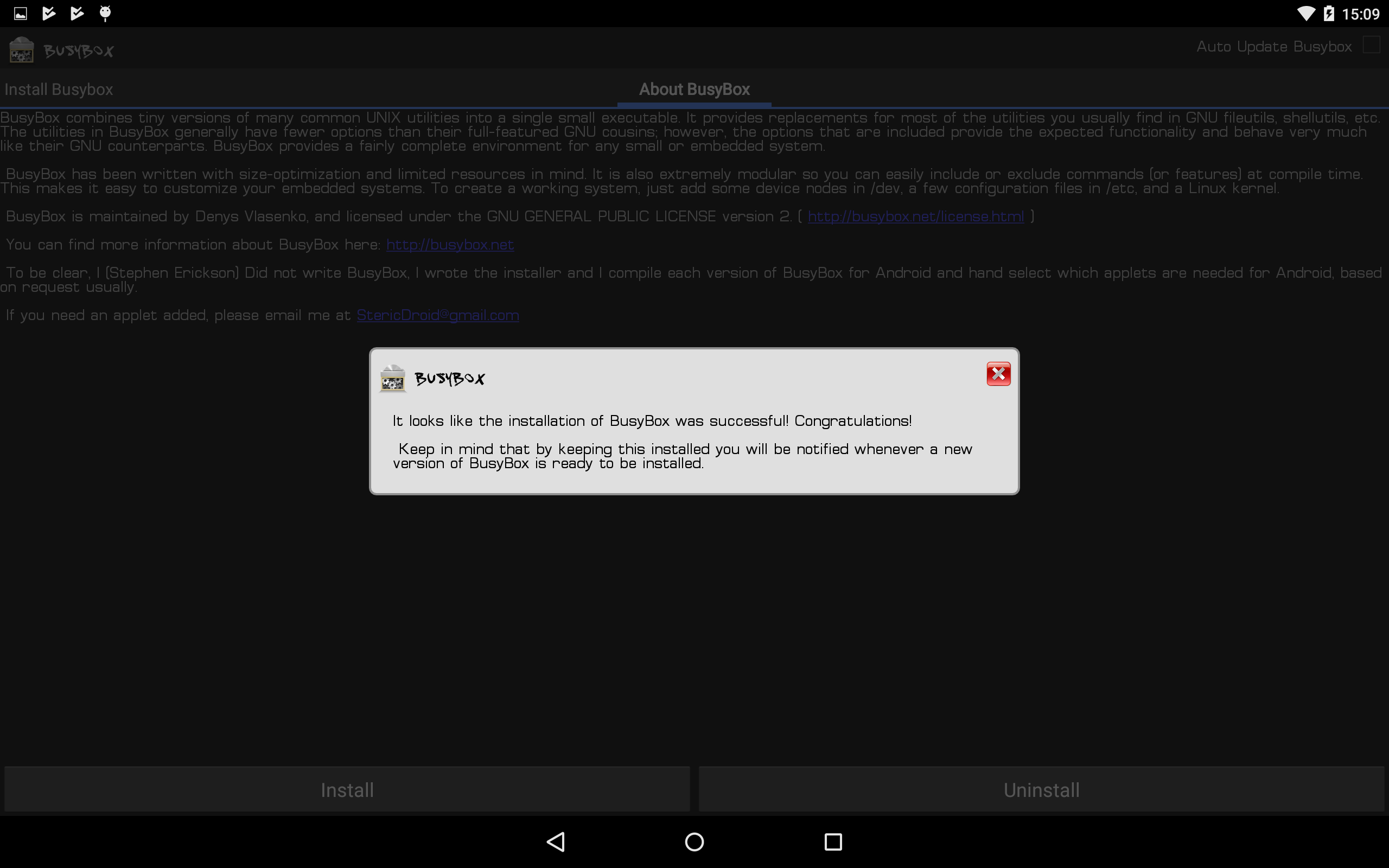 Instale o BusyBox *
Instale o BusyBox *Instale o Kali Linux NetHunter
O NetHunter consiste nos componentes do kernel (kernel-nethunter) e no próprio suplemento de software (nethunter-generic). Na versão de lançamento, todos os componentes são coletados em um arquivo zip. Existem assemblies em que esses componentes são divididos em dois arquivos: kernel-nethunter-manta-lollipop - *. Zip e nethunter-generic-arm64-kalifs-full-rolling - *. Zip. Para instalar o Nethunter OS, você deve primeiro instalar o kernel por meio de recuperação e, em seguida, adicionar software ou instalar tudo de uma vez usando o arquivo, que inclui todos os componentes.
Se você tiver sorte, o arquivo da versão finalizada para o seu dispositivo já está compilado e está localizado na página do
site de Segurança ofensiva . Mas, se você não tiver sorte, precisará coletar o arquivo de instalação. Para isso, os desenvolvedores criaram um utilitário a partir de componentes novos. Você precisa fazer o download do diretório “nethunter-installer” do repositório
GitLab . Seguindo as instruções, inicialize o armazenamento do dispositivo com o comando:
./bootstrap.sh
Depois disso, usando um script Python, coletamos o arquivo de instalação.
Considere várias opções de compilação usando este script:
- Montagem completa com o kernel e chroot para o dispositivo Google Nexus 10 (manta) no Android 5.1.1 Lollipop.
python build.py -d manta -l --rootfs full
Usei esta opção de compilação para instalar o Nethunter OS. Não encontrei informações sobre se os componentes da versão mais recente ou apenas as mais recentes (possivelmente instáveis) são usadas para compilar, mas tive problemas. Por exemplo, alguns aplicativos do NetHunter OS não foram instalados, mas seus ícones (na forma de um robô verde) estavam no menu do aplicativo.
- Montagem completa com o kernel e o chroot, mas com o lançamento.
python build.py -d manta -l --rootfs full --release 2019.2
- Montagem para atualizar o kernel e aplicativos.
python build.py -d manta -l
- Crie para atualizar o kernel.
python build.py -d manta -l -k
- Conjunto para atualizar aplicativos sem um kernel.
python build.py -d manta -l -nk
O arquivo zip resultante (no meu caso, nethunter-manta-lollipop-kalifs-full * .zip) é salvo na raiz do dispositivo e carregado através da recuperação. Para cada dispositivo, os downloads de recuperação são diferentes.
Nexus 10: “Volume +” + “Volume -” + botão de bloqueio. Prenda-os por alguns segundos, o carregador de inicialização está carregado, use as teclas de volume para selecionar “Modo de recuperação” e confirme com o botão de bloqueio.
Na recuperação do TWRP, selecione "Instalar", selecione o arquivo zip do instalador e arraste o controle deslizante para a direita. A instalação foi concluída. Após a conclusão, reinicializamos o dispositivo.
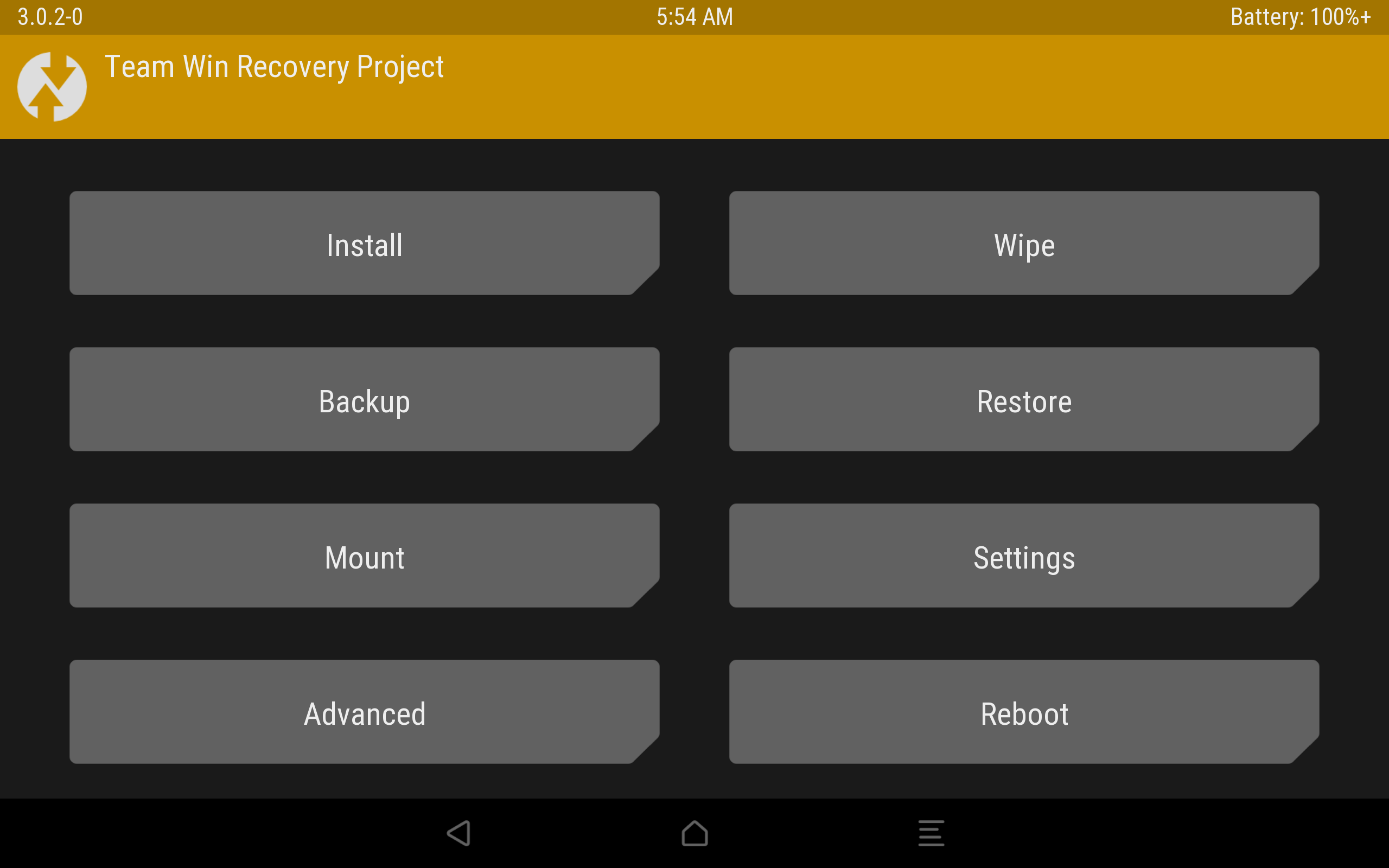
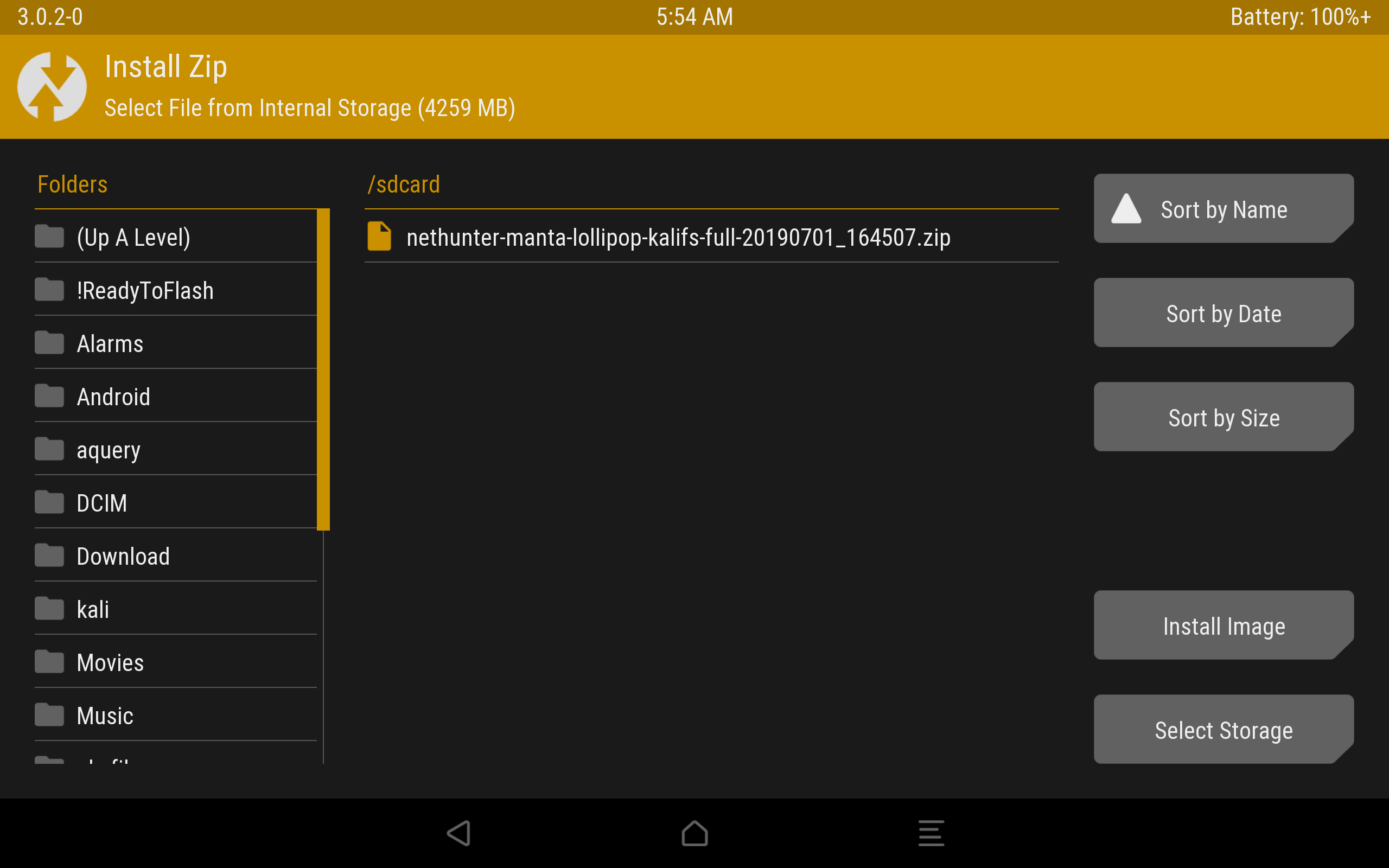
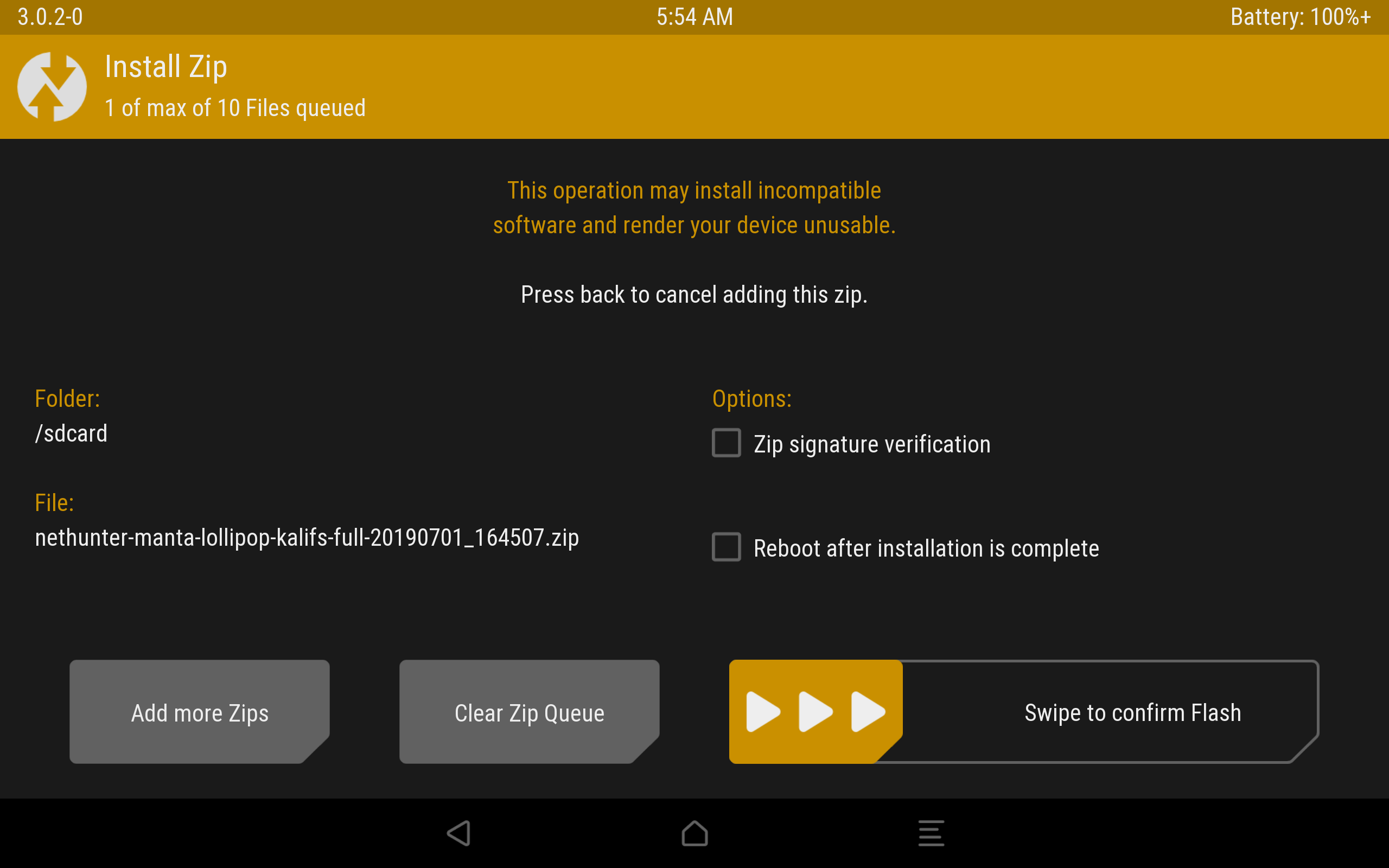
 O processo de instalação através do TWRP.
O processo de instalação através do TWRP.O Android inicializará e a otimização do aplicativo começará. Como resultado, o papel de parede mudou, vários novos programas apareceram no menu que, infelizmente, não foram instalados corretamente.
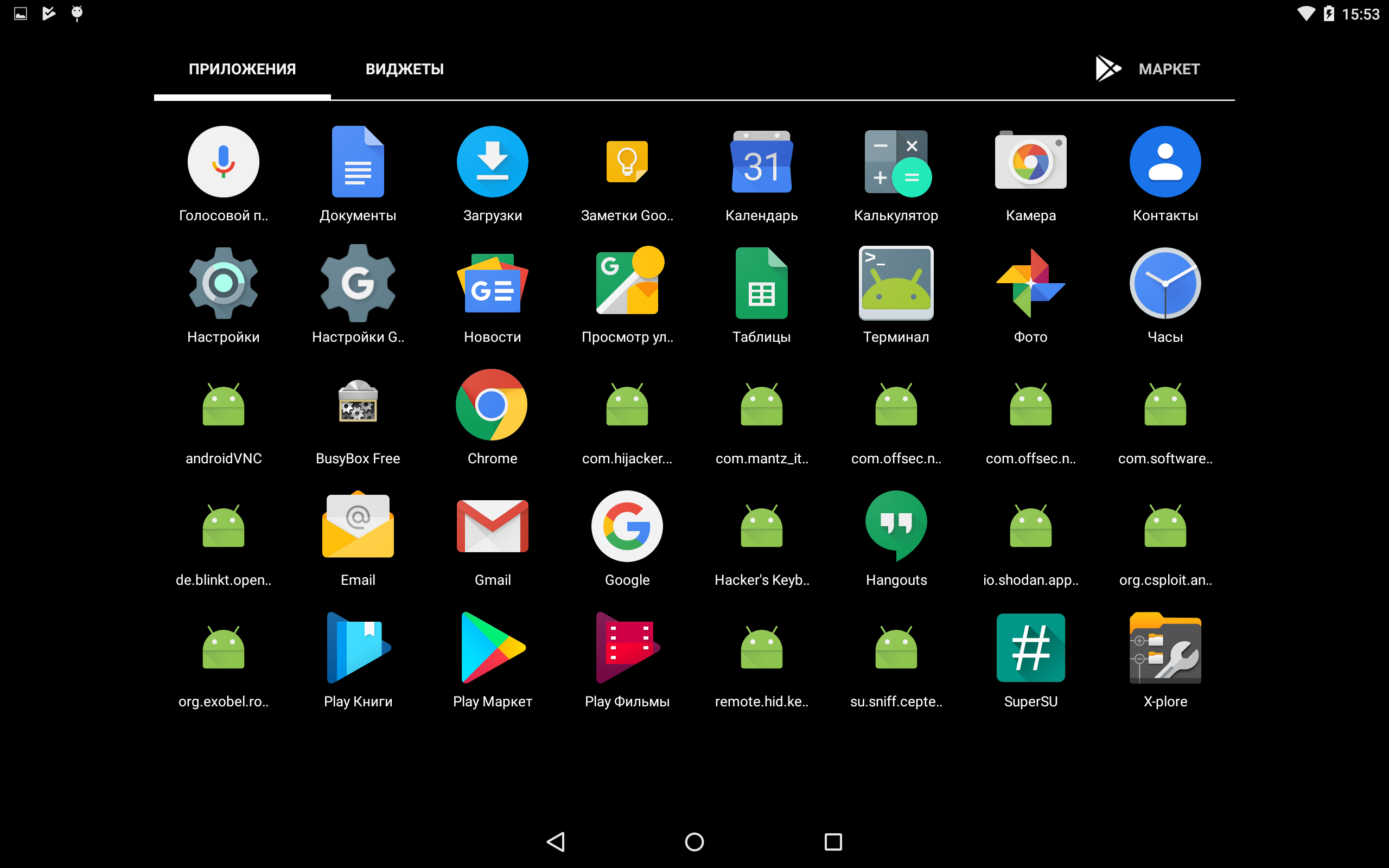 Programas instalados incorretamente.
Programas instalados incorretamente.Isso pode ser facilmente corrigido: descompactamos o arquivo zip e instalamos os aplicativos manualmente através de arquivos apk que estão no * arquivo zip descompactado * / data / app. Antes disso, você deve habilitar a capacidade de instalar aplicativos de fontes desconhecidas. Agora instale o nethunter.apk primeiro e depois todos os outros aplicativos. Reiniciamos o dispositivo e vemos que os ícones começaram a ser exibidos normalmente. Eu recomendo que você configure adicionalmente o HackerKeyboard, pois ele é mais adaptado para trabalhar com o terminal.
Lançamos o terminal, selecione o terminal Kali. E instale as atualizações:
apt update apt upgrade
Corrija os problemas de repositório da Microsoft:
wget https://packages.microsoft.com/keys/microsoft.asc | sudo apt-key add -
Observe que o diretório inicial raiz do Kali está localizado em
Seção raiz: / data / local / nhsystem / kali-armhf / root.
Instalar meta-pacotes
Os meta-pacotes Kali podem ser instalados adicionalmente através do aplicativo NetHunter na seção Kali Chroot Manager - Adicionar metapacotes.
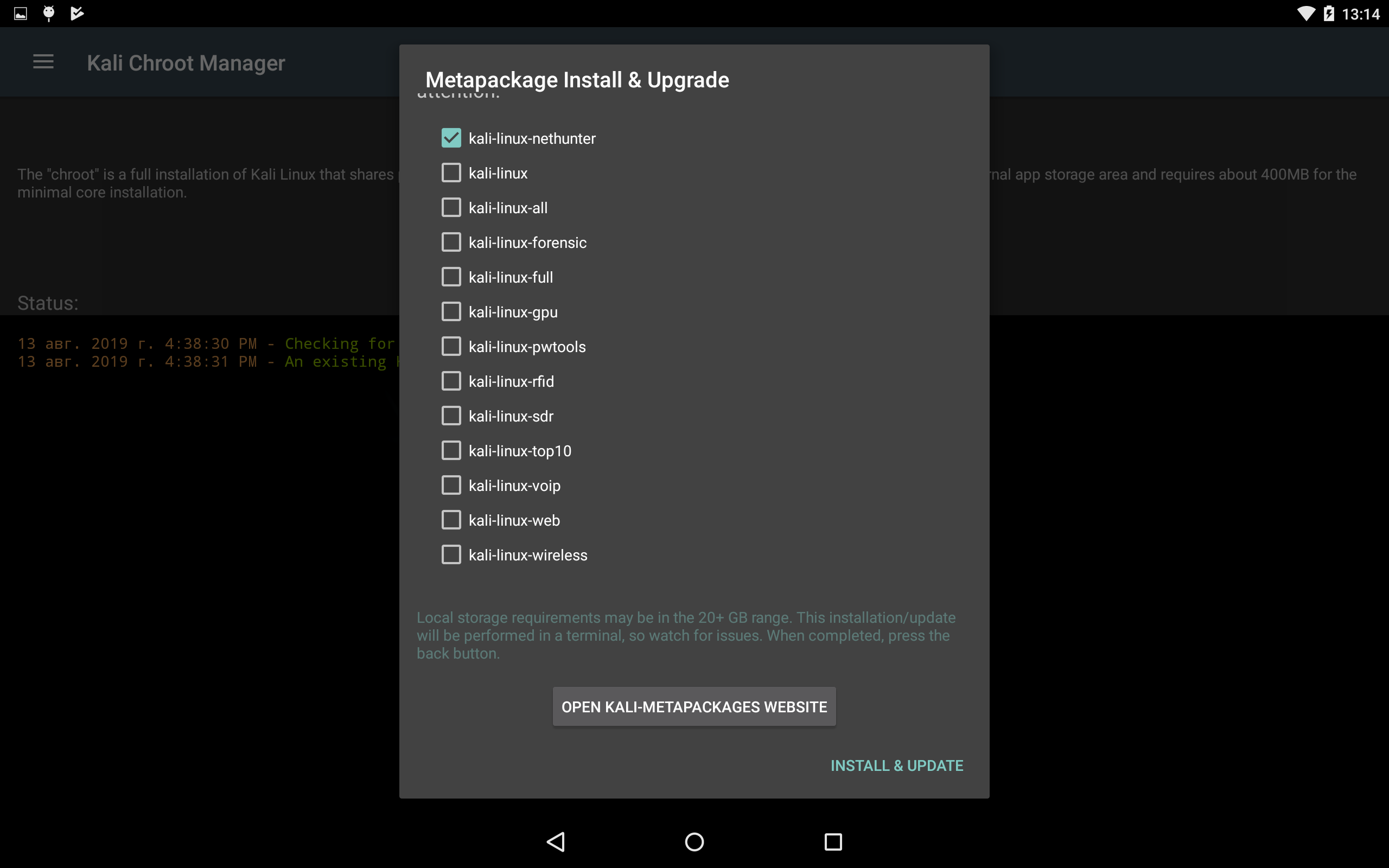 Na parte inferior, haverá um link para o site, que descreve quais pacotes estão incluídos em cada item.
Na parte inferior, haverá um link para o site, que descreve quais pacotes estão incluídos em cada item.Isso conclui a instalação do Nethunter OS e, no próximo artigo, consideraremos o uso prático do nosso dispositivo cool-hacker.

Z.Y. E aqui está o
link do pacote prometido